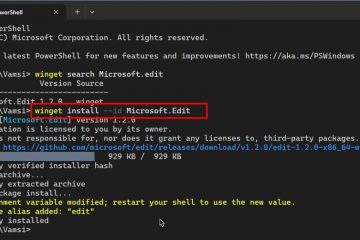Der Artikel enthält eine Anleitung zum Hinzufügen oder Entfernen von Dateien im Abschnitt „Favoriten“ des Datei-Explorers unter Windows 11. Diese Funktion ermöglicht den schnellen Zugriff auf häufig verwendete Dateien und spart so Zeit und Aufwand beim Navigieren durch mehrere Ordner. Das Handbuch beschreibt auch, wie die Pflege der Favoritenliste zu einer besseren Dateiorganisation beitragen kann.
In diesem Artikel wird erläutert, wie Sie im Datei-Explorer unter Windows 11 Dateien zu Ihren Favoriten hinzufügen oder daraus entfernen.
Windows Der Datei-Explorer ist eine Dateimanageranwendung, die im Microsoft Windows-Betriebssystem enthalten ist. Über eine grafische Benutzeroberfläche können Sie Dateien und Ordner anzeigen, kopieren, verschieben, löschen, umbenennen und hierarchisch organisieren.
Mit dem Datei-Explorer können Sie die Befehle „Rückgängig“ und „Wiederherstellen“ verwenden, die Ordneroptionen des Datei-Explorers aktivieren oder deaktivieren, anzeigen oder Blenden Sie den Detailbereich aus, blenden Sie die Galerie ein oder aus und vieles mehr.
Eine kürzlich zum Datei-Explorer hinzugefügte Funktion ist das Hinzufügen oder Entfernen von Dateien zum Abschnitt „Favoriten“. Dadurch können Benutzer Dateien schnell finden, ohne durch Ordner navigieren und danach suchen zu müssen.
Durch das Hinzufügen oder Entfernen von Dateien zum Abschnitt „Favoriten“ im Datei-Explorer können Sie Zeit und Mühe beim Auffinden häufig verwendeter Dateien sparen. Durch das Hinzufügen von Dateien zu Ihren Favoriten können Sie schnell darauf zugreifen, ohne durch mehrere Ordner navigieren und danach suchen zu müssen.
Diese Funktion ist besonders nützlich, wenn Sie mit vielen Dateien arbeiten oder häufig wiederholt auf dieselben Dateien zugreifen. Durch das Entfernen der Dateien, die Sie nicht mehr benötigen, aus Ihren Favoriten können Sie Ihre Liste organisiert und übersichtlich halten.
Dateien zum Abschnitt „Favoriten“ im Datei-Explorer hinzufügen oder daraus entfernen
Wie oben erwähnt können Benutzer Dateien zum Abschnitt „Favoriten“ im Datei-Explorer hinzufügen oder daraus entfernen, um Zeit und Mühe beim Auffinden häufig verwendeter Dateien zu sparen.
Hier erfahren Sie, wie es geht.
Öffnen Sie zunächst den Datei-Explorer oder drücken Sie die Tastenkombination (Wind + E).
Durchsuchen Sie als Nächstes die häufig verwendete Datei, die Sie zu Ihren Favoriten hinzufügen möchten, und wählen Sie sie aus. Klicken Sie dann im Datei-Explorer in der Befehlsleiste auf „Weitere Optionen“ (drei Punkte) und wählen Sie im Kontextmenü den Befehl „Zu Favoriten hinzufügen“.
Noch einer Sie können Dateien im Datei-Explorer zu Ihren Favoriten hinzufügen, indem Sie mit der rechten Maustaste auf die Datei klicken und „Zu Favoriten hinzufügen“ auswählen.
Dateien, die Sie zu Ihren Favoriten hinzufügen, werden angezeigt erscheinen im Datei-Explorer Home unter Favoriten.

Das sollte reichen!
Fazit:
In diesem Beitrag erfahren Sie, wie Sie Dateien zum Abschnitt „Favoriten“ im Datei-Explorer hinzufügen oder daraus entfernen. Bitte nutzen Sie das Kommentarformular unten, wenn Sie Fehler finden oder etwas hinzuzufügen haben.